大多数现代智能手机都有屏幕导航栏,而不是硬件按钮。对于公司来说,这可以节省大量的制造成本,包括电容式或物理按钮形式的额外硬件。此外,“软键”为消费者和 OEM 提供了大量的定制功能。然而,这是以减少显示空间为代价的。如果您想要充分利用设备的显示屏,您可能会倾向于隐藏导航栏的想法。
小米和三星等制造商允许您隐藏导航栏,但大多数标准 Android 智能手机没有此功能。不用担心。别担心,我们将向您展示如何在 Android 上隐藏导航栏。
使用第三方应用隐藏导航栏您可以使用电源切换应用程序在设备上启用沉浸式模式。这实际上隐藏了状态栏和导航栏,为您提供了更多的屏幕空间。为此,请按照以下步骤操作。
访问 Play 商店并从此处下载电源开关。它是免费的,甚至可以在未 root 的设备上运行。然后,长按主屏幕并进入“小部件”部分,选择“电源切换”并将“4×1面板小部件”拖至桌面。
电源切换添加小部件接下来,我们需要自定义小部件。点击添加切换按钮并向下滚动到显示部分。到达那里后,您会找到“沉浸式模式”的切换开关。只需点击即可将其添加到您的小部件中。
电源切换自定义小部件
点击完成退出小部件编辑菜单。您只需点击主屏幕上的沉浸式模式图标即可切换设备的沉浸式模式。
电源切换 沉浸模式切换就是这样。您现在可以使用此开关在设备上启用或禁用沉浸式模式。实现这些结果的另一个选择是使用GMD 全屏沉浸模式应用程序( 免费,可在应用程序内购买)。电源切换会隐藏状态栏和导航栏,但应用程序为您提供隐藏状态栏、导航栏或两者的选项。该应用程序可以通过通知面板中的简单切换来使用。
GMD全屏使用 Build.Prop 编辑器隐藏导航栏(root)上述应用程序足以暂时隐藏导航栏,但您可以永久删除它并使用其他导航方法,例如饼图控件或硬件按钮(如果您的设备有硬件按钮)。因此,您可以通过编辑设备的 build.prop 文件来完全删除导航栏。
注意– 在继续执行以下步骤之前,请确保您的设备至少配置了一种导航方法,例如简单饼图或电容式硬件按钮。
前往Play 商店,下载并打开BuildProp Editor ( 免费,可进行应用内购买)。打开应用程序后,点击右上角的编辑图标以打开编辑器。滚动到底部并添加行“qemu.hw.mainkeys = 1”,然后点击右上角的“保存”按钮。
BuildProp 添加新行并保存当您点击保存图标时,将出现三个选项的列表。点击保存并退出。该应用程序将要求您授予 root 权限才能继续。完成后,重新启动您的设备。
BuildProp 保存和 Root 权限就是这样。重新启动您的设备,您会发现导航栏消失了。您现在可以使用替代导航方法(例如Simple Pie )作为导航设备的主要方式。
移除 BuildProp另请参阅:如何在 Android 上设置自定义导航栏图标(无需 root)
在 Android 上隐藏沉浸式模式导航栏您还可以暂时隐藏导航栏以利用额外的屏幕空间。或者您可能只是对导航栏的外观感到沮丧并想要一些不同的东西。无论如何,我们的指南应该帮助您实现目标。就这样。隐藏 Android 设备上的导航栏。如果您有任何疑问,请在下面的评论部分告诉我们。